windows机系统怎么看,Windows系统版本查看全攻略
创始人
2025-02-27 01:20:32
0次
Windows系统版本查看全攻略

方法一:通过系统属性查看
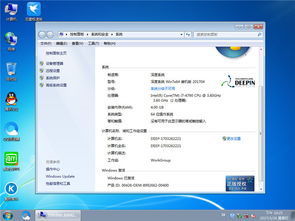
这是最简单也是最直接的方法。以下是具体步骤:
在Windows桌面上,右键点击“此电脑”或“我的电脑”,选择“属性”。
在弹出的“系统”窗口中,即可看到“Windows版本”和“系统类型”等信息。
这种方法适用于所有Windows版本,包括Windows 7、Windows 8、Windows 10等。
方法二:通过命令提示符查看

如果您想快速查看系统版本,可以使用命令提示符。以下是具体步骤:
按下Win + R键,打开“运行”对话框。
在对话框中输入“cmd”,然后点击“确定”或按下Enter键,打开命令提示符。
在命令提示符中输入“winver”命令,然后按下Enter键。
系统会弹出“关于Windows”对话框,其中包含了详细的系统版本信息。
这种方法同样适用于所有Windows版本。
方法三:通过设置查看
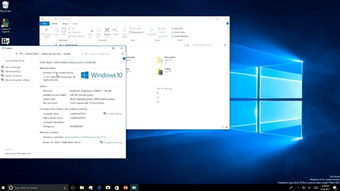
在Windows 10系统中,您还可以通过设置来查看系统版本。以下是具体步骤:
按下Win + I键,打开“设置”。
在“设置”窗口中,点击“系统”。
在左侧菜单中,选择“关于”。
在右侧窗口中,即可看到“Windows版本”和“系统类型”等信息。
这种方法同样适用于Windows 10系统。
方法四:通过系统图标查看
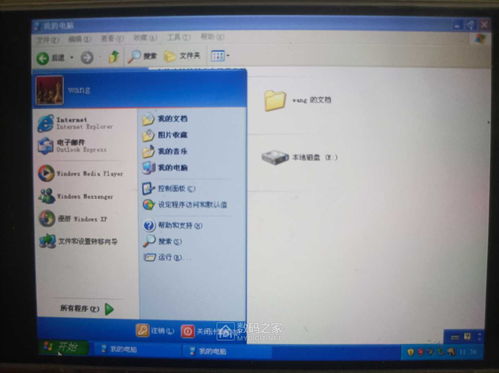
对于一些用户来说,他们可能更习惯于通过系统图标来查看系统版本。以下是具体步骤:
在Windows桌面上,右键点击“开始”按钮。
在弹出的菜单中,选择“系统”。
在弹出的“系统”窗口中,即可看到“Windows版本”和“系统类型”等信息。
这种方法同样适用于所有Windows版本。
以上就是几种查看Windows系统版本的方法。希望本文能帮助您快速了解自己的电脑系统信息。如果您在使用过程中遇到任何问题,欢迎在评论区留言讨论。
相关内容
热门资讯
安卓换鸿蒙系统会卡吗,体验流畅...
最近手机圈可是热闹非凡呢!不少安卓用户都在议论纷纷,说鸿蒙系统要来啦!那么,安卓手机换上鸿蒙系统后,...
安卓系统拦截短信在哪,安卓系统...
你是不是也遇到了这种情况:手机里突然冒出了很多垃圾短信,烦不胜烦?别急,今天就来教你怎么在安卓系统里...
app安卓系统登录不了,解锁登...
最近是不是你也遇到了这样的烦恼:手机里那个心爱的APP,突然就登录不上了?别急,让我来帮你一步步排查...
安卓系统要维护多久,安卓系统维...
你有没有想过,你的安卓手机里那个陪伴你度过了无数日夜的安卓系统,它究竟要陪伴你多久呢?这个问题,估计...
安卓系统如何卸载app,轻松掌...
手机里的App越来越多,是不是感觉内存不够用了?别急,今天就来教你怎么轻松卸载安卓系统里的App,让...
windows官网系统多少钱
Windows官网系统价格一览:了解正版Windows的购买成本Windows 11官方价格解析微软...
怎么复制照片安卓系统,操作步骤...
亲爱的手机控们,是不是有时候想把自己的手机照片分享给朋友,或者备份到电脑上呢?别急,今天就来教你怎么...
安装了Anaconda之后找不...
在安装Anaconda后,如果找不到Jupyter Notebook,可以尝试以下解决方法:检查环境...
安卓系统应用怎么重装,安卓应用...
手机里的安卓应用突然罢工了,是不是让你头疼不已?别急,今天就来手把手教你如何重装安卓系统应用,让你的...
iwatch怎么连接安卓系统,...
你有没有想过,那款时尚又实用的iWatch,竟然只能和iPhone好上好?别急,今天就来给你揭秘,怎...
